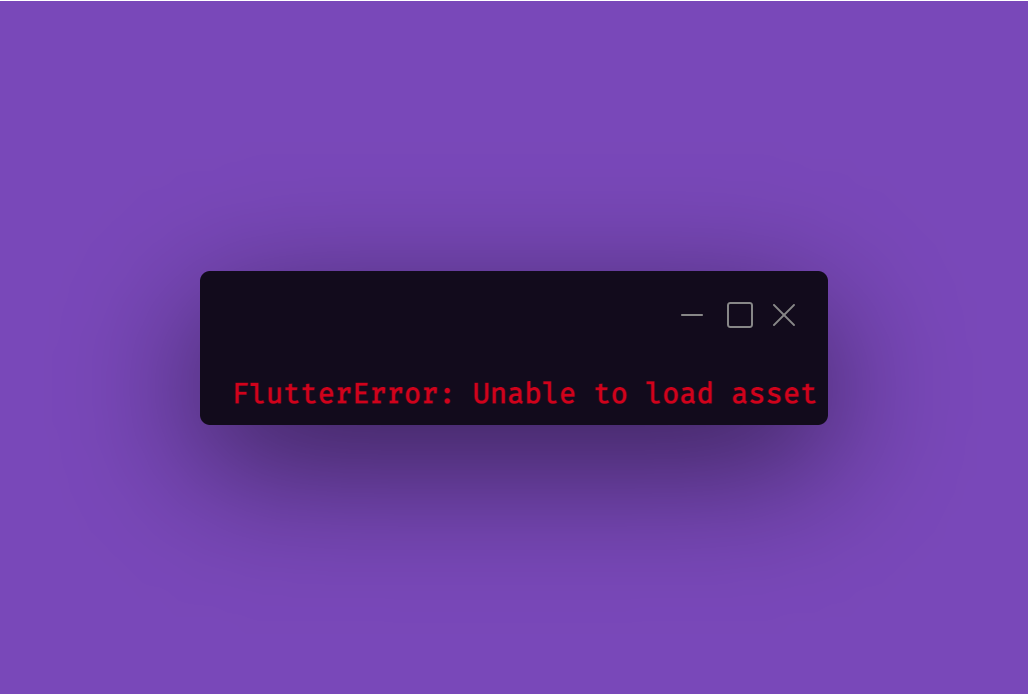FlutterError - erro ao carregar assets
Se você criou seu projeto flutter usando o assistente do Android Studio e está recebendo o seguinte erro FlutterError: Unable to load asset ao tentar utilizar uma imagem como asset, verifique o seu arquivo pubspec.yaml.
É lá onde você indica o caminho para pastas e arquivos que deverão ser inclusos como assets no projeto.
Eu havia criado o projeto-base com o assistente do Android Studio e o pubspec.yaml estava com erro de indentação, sendo esta a origem do erro.
Indentação incorreta (arquivo recém-gerado para o projeto):
1
2
3
4
5
6
flutter:
uses-material-design: true
assets:
- images/test.png
Indentação correta:
1
2
3
4
5
6
flutter:
uses-material-design: true
assets:
- images/test.png
Perceba que a indentação é necessária para demarcar a hierarquia das dependências (já que não há tags que marquem o fechamento).
Então cada asset precisa estar indentado como “filho” de assets:, e este deve estar indentado como “filho” de flutter:
Outros problemas relativos ao carregamento de assets podem ser resolvidos executando:
1
flutter clean
Tenha cuidado também com as barras ao indicar o caminho dos arquivos no pubspec.yaml.
O Windows utiliza barras invertidas por padrão para indicar caminhos (\), e isso pode fazer com que o seu arquivo não seja interpretado corretamente.
Sempre utilize barras direitas (/) para indicar o caminho dos arquivos. No Visual Studio Code você pode configurar as preferências para que a opção “Copiar caminho relativo” dos arquivos do projeto utilize sempre a barra normal.